כיצד להפעיל את מצב כהה בדפדפן מוזילה פיירפוקס
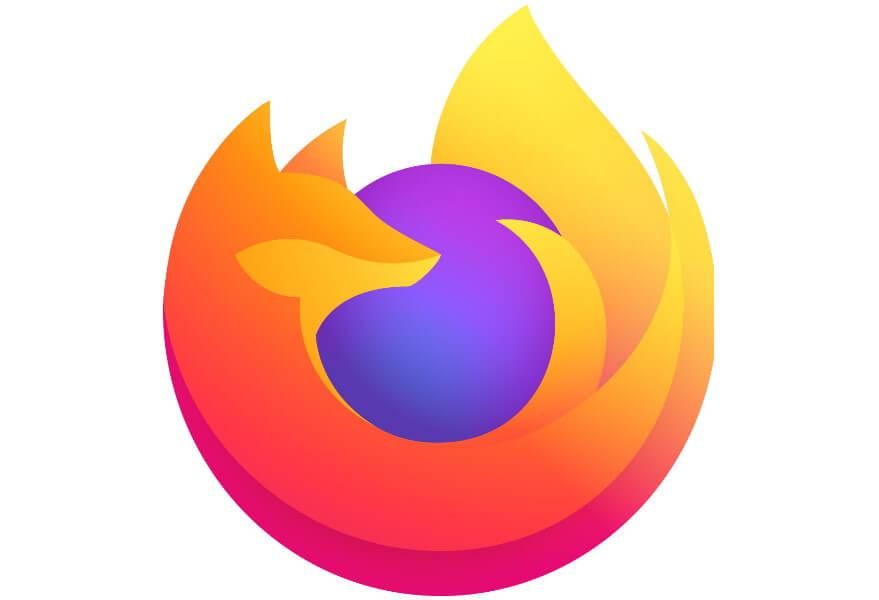
יש לא מעט אנשים שלא מסוגלים לעבוד בלי מצב כהה. הוא מקל על העיניים בלילה או כשהחדר חשוך, משפר את נראות הטקסט וגם מאריך את חיי הסוללה במחשבים וסמארטפונים שמגיעים עם מסך אולד (OLED) ואמולד (AMOLED).
הדפדפן מוזילה פיירפוקס (Mozilla Firefox) מאפשר למשתמשים לעבור ממצב בהיר לכהה ולהיפך או להגדיר את מצב התצוגה לפי מערכת ההפעלה, כלומר: אם מערכת ההפעלה עברה למצב כהה למשל, אז גם הדפדפן יעבור אוטומטית למצב כהה.
המצבים הללו מובנים כבר בדפדפן ואין צורך להוריד ולהתקין אף תוסף צד שלישי. הם זמינים בגרסאות של הדפדפן המותאמות למערכות ההפעלה Windows 7, Windows 10, Windows 11, macOS ו- Linux.
איך עוברים למצב כהה בדפדפן פיירפוקס
פתחו את הדפדפן פיירפוקס במחשב. לחצו על שלושת הקווים (תפריט) שנמצאים בפינה השמאלית העליונה של החלון. בתפריט שנפתח, לחצו על "תוספות וערכות נושא".
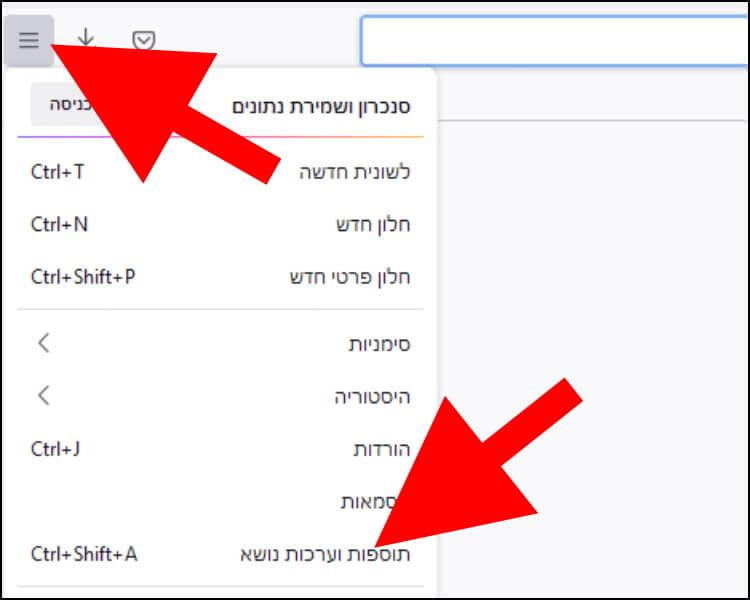
בחלון "מנהל התוספות", לחצו על האפשרות "ערכות נושא" שנמצאת בתפריט שמופיע בצד ימין של החלון. לאחר מכן, במרכז החלון יופיעו כל מיני ערכות נושא: בהירה, כהה וכו'. כדי להגדיר את ערכת הנושא הכהה, לחצו על האפשרות "הפעלה" שנמצאת מתחת לערכת הנושא הכהה.
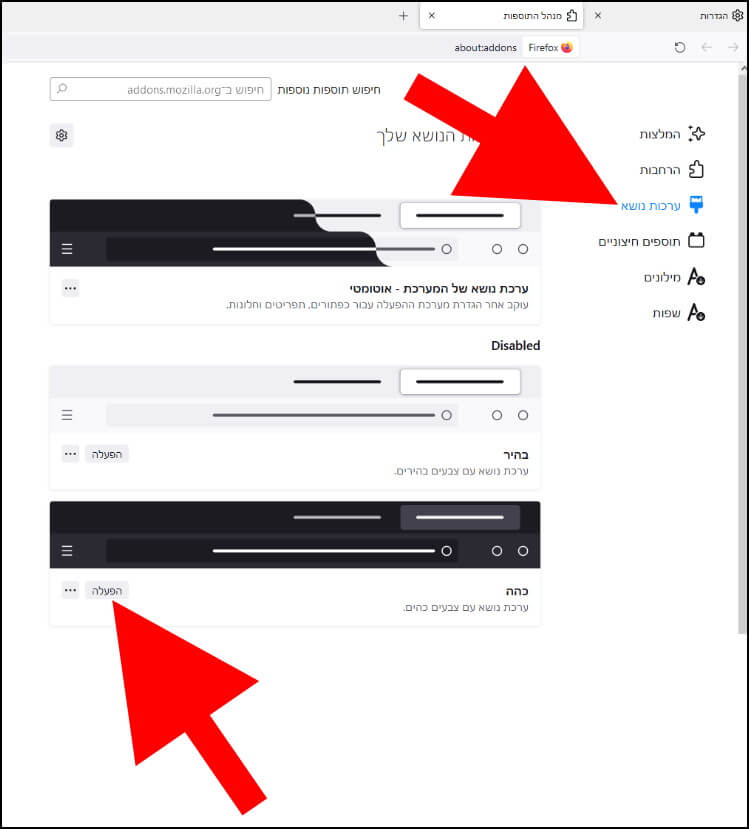
כעת, הדפדפן יעבור למצב כהה.
בחלון ערכות נושא ניתן להגדיר גם ערכת נושא בהירה או ערכת נושא המשתנה אוטומטית לפי המצב הנוכחי של מערכת ההפעלה.
אם ערכות הנושא הזמינות בדפדפן משעממות אתכם, תוכלו להוריד ערכות נושא נוספות מאזור ערכות הנושא שנמצא באתר התוספים של מוזילה.



